Gestione quarantena
L’attività Gestione della quarantena viene utilizzata per gestire oggetti all’interno della quarantena ESET PROTECT, infetti o sospetti, trovati durante il controllo.
Selezionare una delle seguenti opzioni per creare una nuova attività client:
•Fare clic su Attività > Nuova > ![]() Attività client.
Attività client.
•Fare clic su Attività > selezionare il tipo di attività desiderato e fare clic su Nuova > ![]() Attività client.
Attività client.
•Fare clic sul dispositivo di destinazione in Computer e selezionare ![]() Attività >
Attività > ![]() Nuova attività.
Nuova attività.
Di base
Nella sezione Di base, inserire le informazioni di base sull’attività, come il Nome e la Descrizione (facoltativa). Fare clic su Seleziona tag per assegnare tag.
Nel menu a discesa Attività, selezionare il tipo di attività che si desidera creare e configurare. Se prima di creare una nuova attività è stato selezionato un tipo di attività specifica, l’Attività è preselezionata in base alla precedente scelta dell’utente. L’Attività (vedere l’elenco di tutte le attività) definisce le impostazioni e il comportamento dell’attività.
Impostazioni
Impostazioni gestione quarantena
Azione: selezionare l'azione da intraprendere con l'oggetto in quarantena.
•Ripristina oggetto/i (ripristina la posizione originale dell'oggetto che verrà tuttavia controllato e messo nuovamente in quarantena in caso di persistenza dei motivi)
•Ripristina oggetto/i ed escludi in futuro (ripristina la posizione originale dell'oggetto che non verrà messo nuovamente in quarantena).
•Elimina oggetto/i: elimina completamente l'oggetto.
Tipo di filtro: filtra gli oggetti della quarantena in base ai criteri definiti di seguito.
Impostazioni filtro:
•Oggetti hash: consente di aggiungere gli oggetti hash nel campo. È possibile aggiungere solo oggetti conosciuti come, ad esempio, quelli già messi in quarantena.
•Verificato > Verificato da, Verificato a: consente di definire l’intervallo temporale in cui l’oggetto è stato messo in quarantena.
•Dimensioni > Dimensione minima/massima (byte): definisce l'intervallo di dimensioni dell'oggetto in quarantena (in byte).
•Nome rilevamento: selezionare un rilevamento dall'elenco di elementi in quarantena.
•Nome oggetto: selezionare un oggetto dall'elenco di elementi in quarantena.
Riepilogo
Rivedere il riepilogo delle impostazioni configurate e fare clic su Fine. L'attività client è stata creata. A questo punto si aprirà una finestra piccolo:
•Fare clic su Crea attivazione (scelta consigliata) per specificare le destinazioni dell’attività client (computer o gruppi) e l’attivazione.
•Facendo clic su Chiudi, è possibile creare un'attivazione in un secondo momento: fare clic sull'istanza dell'attività client e selezionare ![]() Esegui su dal menu a discesa.
Esegui su dal menu a discesa.
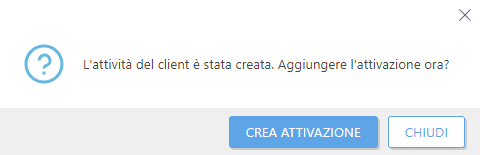
In Attività è possibile visualizzare la barra dell’indicatore di stato, l'icona dello statoe i dettagli relativi a ciascuna attività creata.